Lijst met alle afhankelijkheden van een Deb-bestand
Om informatie over een “.deb"-bestand en al zijn afhankelijkheden, voert u de onderstaande opdracht uit:
Het onderstaande voorbeeld toont informatie over de downloadmanager van persepolis “.deb" bestand.
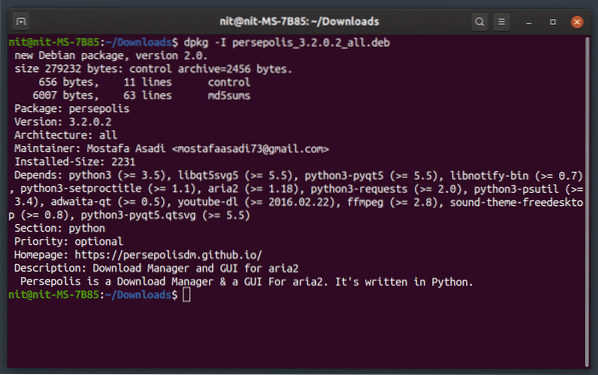
Deze opdracht is vooral handig als u vooraf wilt controleren wat er wordt geïnstalleerd.
Lijst van alle bestanden die vanuit een Deb-pakket zullen worden geïnstalleerd
Om alle bestanden te zien die een ".deb” pakket op uw systeem zal installeren samen met hun bestemmingspaden, voer de onderstaande opdracht uit:
$ dpkg-deb -c /pad/naar/bestand.debHet onderstaande voorbeeld toont bestanden die op het systeem zullen worden geïnstalleerd als u persepolis downloadmanager handmatig installeert ".deb” pakket. Merk op dat Ubuntu's apt-pakketbeheerder ook de meegeleverde bestanden vermeldt, maar vereist dat u het pakket eerst installeert. Voor deze methode hoeft u echter niet de ".deb”-pakket en het is erg handig als je wilt analyseren welk bestand waar naartoe gaat.
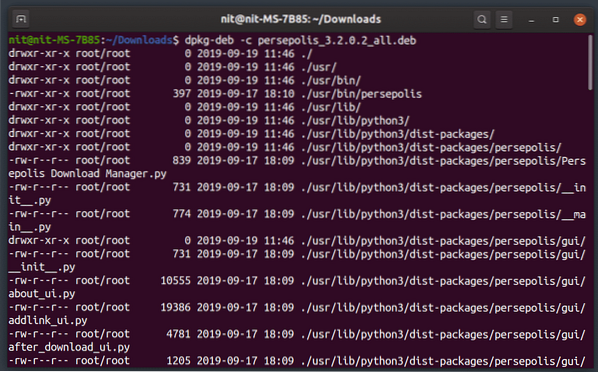
Alle bestanden uit een Deb-pakket extraheren
Soms wil je misschien een deb-pakket extraheren om een stukje code te controleren of sommige van de meegeleverde bestanden gebruiken voor foutopsporing en andere doeleinden. Om alle bestanden uit een deb-pakket te extraheren, kunt u een opdracht in de volgende indeling uitvoeren:
$ dpkg-deb --extract /pad/naar/bestand.debMerk op dat het uitpakken van bestanden niet hetzelfde is als het installeren van een deb-pakket. U krijgt alleen de uitgepakte inhoud van een ".deb” pakket in een lokale map.
Installeer een Deb-bestand met Dpkg
Dpkg is een hulpprogramma voor pakketbeheer voor het beheren van “.deb” (debian) pakketten. Om een ".deb” pakket met dpkg, voer de onderstaande opdracht uit:
$ sudo dpkg -i /pad/naar/bestand.debDe bovenstaande opdracht installeert alleen het zelfstandige deb-pakket, zonder enige afhankelijkheden. Om dit op te lossen, moet je een opdracht uitvoeren om de vereiste afhankelijkheden automatisch te installeren. Anders kan uw systeem in een kapotte staat worden achtergelaten. Voer de onderstaande opdracht uit om het onvervulde afhankelijkheidsprobleem op te lossen:
$ sudo apt -f installInstalleer een Deb-bestand met Gdebi
Gdebi is een mooie opdrachtregel en grafische applicatie die uitsluitend is bedoeld voor het installeren van standalone ".deb”-pakketten opgeslagen op uw lokale schijf. Het lost ook automatisch afhankelijkheden op, zolang ze beschikbaar zijn in officiële Ubuntu-repositories (netwerkverbinding vereist).
Voer de onderstaande opdracht uit om gdebi in Ubuntu te installeren:
$ sudo apt install gdebiOm een ".deb” pakket met behulp van Gdebi, voer de onderstaande opdracht uit:
$ sudo gdebi /pad/naar/bestand.debAangezien gdebi zorgt voor de installatie van afhankelijkheden, hoeft u niet handmatig een ander commando uit te voeren om kapotte pakketten te repareren. Als u echter wilt controleren of er gebroken pakketten zijn of niet en deze automatisch wilt repareren, kunt u de hierboven genoemde opdracht opnieuw uitvoeren:
$ sudo apt -f installApt gebruiken om een Deb-pakket te installeren
U kunt ook de standaard pakketbeheerder "apt" van Ubuntu gebruiken om standalone te installeren ".deb" bestanden. Voer hiervoor de volgende opdracht uit:
$ sudo apt install /pad/naar/bestand.debAls u terminal in de map ".deb”-bestand, voert u in plaats daarvan de volgende opdracht uit:
$ sudo apt install ./het dossier.debNet als gdebi zal apt automatisch alle vereiste afhankelijkheden installeren. Voer de onderstaande opdracht uit om te bevestigen:
$ sudo apt -f installConclusie
Dit zijn een paar commando's die u kunt gebruiken om te installeren ".deb"-bestanden zonder een grafische interface te gebruiken. Ze zijn handig als u de Ubuntu-servereditie gebruikt en beheert of Ubuntu gebruikt zonder een desktopomgeving.
 Phenquestions
Phenquestions


